Sokken5Systemz-malware
Socks5Systemz is een zeer gevaarlijk malware bedreiging die bekend staat om zijn botnet-mogelijkheid. De primaire functie ervan is om als lader te fungeren, wat betekent dat het een achterdeur opent op geïnfecteerde apparaten en extra schadelijke software installeert zonder toestemming van de gebruiker.
Deze trojan wordt vaak verspreid via niet-geverifieerde softwaredownloads, met name van torrentwebsites en gratis softwareplatformen. Gebruikers die applicaties installeren van onbetrouwbare bronnen zonder de authenticiteit ervan te verifiëren, lopen een groot risico op infectie. Bovendien, hackers gebruiken phishing-e-mails om mensen ertoe te verleiden geïnfecteerde bijlagen te openen, waardoor deze malware ongemerkt hun systeem kan binnendringen.
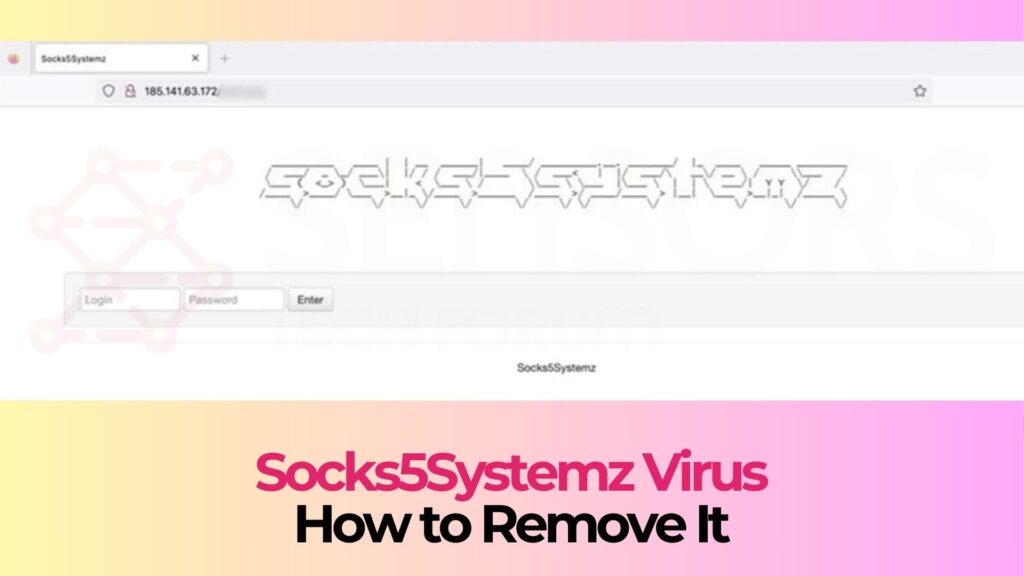
Sokken5Systemz Samenvatting
| Naam | Sokken5Systemz |
| Type | Trojaanse paard / Malware |
| Korte beschrijving | Gevaarlijke botnet-malware, die veel computers infecteert, ze veranderen in een zombienetwerk(bot-netwerk) voor kwaadaardige doeleinden. |
| Symptomen | Uw computer kan van tijd tot tijd erg traag worden en zelfs vastlopen; overmatig CPU-gebruik is ook mogelijk. |
| Distributie Techniek | Gebundeld downloads. Webpagina's die het kunnen promoten. |
| Detection Tool |
Controleer of het systeem wordt beïnvloed door Socks5Systemz
Omlaag laden
Malware Removal Tool
|
Sokken5Systemz-lader – Waarom staat het op mijn systeem??
Als uw systeem Socks5Systemz heeft gedetecteerd, dit betekent dat de malware uw apparaat al heeft geïnfiltreerd. In tegenstelling tot op zichzelf staande virussen, Deze trojan fungeert als toegangspoort voor nog gevaarlijkere bedreigingen. Het verschijnt vaak als een legitiem bestand of programma, gebruikers ertoe verleiden het te installeren terwijl ze andere software installeren.
Veel slachtoffers downloaden het onbewust van onbetrouwbare websites, installeer illegale software, of trap in misleidende advertenties die nep-updates promoten. Omdat het meestal wordt geleverd met gratis programma's, de meeste gebruikers zijn zich er niet van bewust totdat ze een trage systeemprestatie opmerken, overmatige pop-upadvertenties, of ongeoorloofde wijzigingen in hun instellingen.
Belangrijkste kenmerken en risico's van Socks5Systemz-malware
Andere malware implementeren
Socks5Systemz is een gateway voor verschillende soorten malware, zoals trojans, keyloggers, spyware, en zelfs ransomware. Eenmaal geïnstalleerd, Het controleert het systeem stilletjes op kwetsbaarheden, downloadt vervolgens extra schadelijke bestanden zonder toestemming van de gebruiker. De malware verspreidt zich via phishing-e-mails, schadelijke downloads, en gecompromitteerde websites, waardoor het een ernstige veiligheidsdreiging wordt.
Het uitbuiten van systeemzwakheden
Eenmaal geactiveerd, de trojan manipuleert systeeminstellingen om zijn aanwezigheid te behouden en detectie te voorkomen. Het kan de registerinstellingen wijzigen, kritieke bestanden wijzigen, of geavanceerde technieken gebruiken om antivirussoftware te omzeilen. Omdat het op de achtergrond werkt, het kan lange tijd verborgen blijven terwijl het zijn kwaadaardige activiteiten voortzet.
Het stelen van persoonlijke gegevens
Deze trojan vormt een aanzienlijke bedreiging voor de privacy van de gebruiker. Het kan inloggegevens stelen, financiele gegevens, opgeslagen browserwachtwoorden, en zelfs toetsaanslagen bijhouden.
Cybercriminelen gebruiken deze gestolen informatie vaak voor financiële fraude, identiteitsdiefstal, of het verkopen ervan op het dark web. Slachtoffers realiseren zich mogelijk niet dat hun accounts zijn gehackt totdat ze te maken krijgen met ongeautoriseerde transacties of beveiligingswaarschuwingen van hun onlinediensten..
Afstandsbediening van uw apparaat
Socks5Systemz maakt verbinding met een command-and-control-server, waardoor hackers commando's naar het geïnfecteerde systeem kunnen sturen. Dit betekent dat cybercriminelen op afstand meer malware kunnen installeren, systeeminstellingen manipuleren, of het apparaat gebruiken als onderdeel van een groter botnet om cyberaanvallen uit te voeren.
Verbergen voor detectie
Deze malware is ontworpen om op een geïnfecteerd systeem te blijven bestaan, terwijl detectie wordt vermeden. Het maakt gebruik van geavanceerde technieken om zijn code te verbergen, waardoor het voor antivirusprogramma's moeilijk wordt om deze te identificeren en te verwijderen. Bovendien, het wijzigt de systeeminstellingen om ervoor te zorgen dat het elke keer wordt uitgevoerd als de computer wordt opgestart. Zelfs als gebruikers proberen het handmatig te verwijderen, het kan zichzelf opnieuw installeren via verborgen processen.
Hoe verwijdert u de Socks5Systemz-malware
Als uw apparaat is geïnfecteerd, Het is van cruciaal belang om onmiddellijk actie te ondernemen om diefstal van gegevens en verdere schade aan het systeem te voorkomen.. Deze trojan is complex en vereist vaak gespecialiseerde tools om hem volledig te verwijderen. Volg deze stappen:
1. Verbinding met internet verbreken – Door de internettoegang te verbreken, kan de malware niet meer communiceren met zijn commandoserver.
2. Gebruik een betrouwbare anti-malwaretool: voer een volledige systeemscan uit met behulp van betrouwbare beveiligingssoftware om malware te detecteren.
- Windows
- Mac OS X
- Google Chrome
- Mozilla Firefox
- Microsoft Edge
- Safari
- Internet Explorer
- Stop Push Pop-ups
How to Remove Socks5Systemz from Windows.
Stap 1: Scan for Socks5Systemz with SpyHunter Anti-Malware Tool



Stap 2: Start uw pc op in de veilige modus





Stap 3: Uninstall Socks5Systemz and related software from Windows
Verwijderstappen voor Windows 11



Verwijderstappen voor Windows 10 en oudere versies
Hier is een methode om in een paar eenvoudige stappen die moeten in staat zijn om de meeste programma's te verwijderen. Geen probleem als u Windows 10, 8, 7, Vista of XP, die stappen zal de klus te klaren. Slepen van het programma of de map naar de prullenbak kan een zeer slechte beslissing. Als je dat doet, stukjes van het programma worden achtergelaten, en dat kan leiden tot een instabiel werk van uw PC, fouten met het bestandstype verenigingen en andere onaangename activiteiten. De juiste manier om een programma te krijgen van je computer is deze ook te verwijderen. Om dat te doen:


 Volg de instructies hierboven en u zult succesvol kan verwijderen de meeste programma's.
Volg de instructies hierboven en u zult succesvol kan verwijderen de meeste programma's.
Stap 4: Maak alle registers schoon, Created by Socks5Systemz on Your PC.
De doorgaans gericht registers van Windows-machines zijn de volgende:
- HKEY_LOCAL_MACHINE Software Microsoft Windows CurrentVersion Run
- HKEY_CURRENT_USER Software Microsoft Windows CurrentVersion Run
- HKEY_LOCAL_MACHINE Software Microsoft Windows CurrentVersion RunOnce
- HKEY_CURRENT_USER Software Microsoft Windows CurrentVersion RunOnce
U kunt ze openen door het openen van het Windows-register-editor en met weglating van alle waarden, created by Socks5Systemz there. Dit kan gebeuren door de stappen onder:


 Tip: Om een virus gecreëerd waarde te vinden, U kunt met de rechtermuisknop op te klikken en klik op "Wijzigen" om te zien welk bestand het is ingesteld om te werken. Als dit het virus bestand locatie, Verwijder de waarde.
Tip: Om een virus gecreëerd waarde te vinden, U kunt met de rechtermuisknop op te klikken en klik op "Wijzigen" om te zien welk bestand het is ingesteld om te werken. Als dit het virus bestand locatie, Verwijder de waarde.
Video Removal Guide for Socks5Systemz (Windows).
Get rid of Socks5Systemz from Mac OS X.
Stap 1: Uninstall Socks5Systemz and remove related files and objects





Uw Mac toont dan een lijst met items die automatisch worden gestart wanneer u zich aanmeldt. Look for any suspicious apps identical or similar to Socks5Systemz. Controleer de app die u wilt stoppen automatisch worden uitgevoerd en selecteer vervolgens op de Minus ("-") icoon om het te verbergen.
- Ga naar vinder.
- In de zoekbalk typt u de naam van de app die u wilt verwijderen.
- Boven de zoekbalk veranderen de twee drop down menu's om "System Files" en "Zijn inbegrepen" zodat je alle bestanden in verband met de toepassing kunt zien die u wilt verwijderen. Houd er rekening mee dat sommige van de bestanden kunnen niet worden gerelateerd aan de app, zodat heel voorzichtig welke bestanden u wilt verwijderen.
- Als alle bestanden zijn gerelateerd, houd de ⌘ + A knoppen om ze te selecteren en dan rijden ze naar "Trash".
In case you cannot remove Socks5Systemz via Stap 1 bovenstaand:
In het geval dat u niet het virus bestanden en objecten in uw Applications of andere plaatsen waar we hierboven hebben laten zien te vinden, kunt u handmatig zoeken voor hen in de bibliotheken van je Mac. Maar voordat je dit doet, Lees de disclaimer hieronder:



U kunt dezelfde procedure herhalen met de volgende andere: Bibliotheek directories:
→ ~ / Library / LaunchAgents
/Library / LaunchDaemons
Tip: ~ Er is met opzet, omdat het leidt tot meer LaunchAgents.
Stap 2: Scan for and remove Socks5Systemz files from your Mac
When you are facing problems on your Mac as a result of unwanted scripts and programs such as Socks5Systemz, de aanbevolen manier van het elimineren van de dreiging is met behulp van een anti-malware programma. SpyHunter voor Mac biedt geavanceerde beveiligingsfuncties samen met andere modules die de beveiliging van uw Mac verbeteren en in de toekomst beschermen.
Video Removal Guide for Socks5Systemz (Mac)
Remove Socks5Systemz from Google Chrome.
Stap 1: Start Google Chrome en open het drop-menu

Stap 2: Beweeg de cursor over "Gereedschap" en vervolgens het uitgebreide menu kiest "Extensions"

Stap 3: Van de geopende "Extensions" menu vinden de ongewenste uitbreiding en klik op de "Verwijderen" knop.

Stap 4: Nadat de extensie wordt verwijderd, Google Chrome opnieuw starten door het sluiten van de rode "X" knop aan de rechter bovenhoek en opnieuw starten.
Erase Socks5Systemz from Mozilla Firefox.
Stap 1: Start Mozilla Firefox. Open het menu venster:

Stap 2: Selecteer "Add-ons" symbool uit het menu.

Stap 3: Selecteer de ongewenste uitbreiding en klik op "Verwijderen"

Stap 4: Nadat de extensie wordt verwijderd, herstart Mozilla Firefox door het sluiten van de rode "X" knop aan de rechter bovenhoek en opnieuw starten.
Uninstall Socks5Systemz from Microsoft Edge.
Stap 1: Start Edge-browser.
Stap 2: Open het drop-menu door op het pictogram in de rechterbovenhoek te klikken.

Stap 3: Uit het drop menu selecteren "Extensions".

Stap 4: Kies de vermoedelijke kwaadaardige extensie die u wilt verwijderen en klik vervolgens op het tandwielpictogram.

Stap 5: Verwijder de kwaadaardige extensie door naar beneden te scrollen en vervolgens op Verwijderen te klikken.

Remove Socks5Systemz from Safari
Stap 1: Start de Safari-app.
Stap 2: Na uw muis cursor naar de bovenkant van het scherm, klik op de Safari-tekst om het vervolgkeuzemenu te openen.
Stap 3: Vanuit het menu, Klik op "Voorkeuren".

Stap 4: Nadien, selecteer het tabblad 'Extensies'.

Stap 5: Klik eenmaal op de extensie die u wilt verwijderen.
Stap 6: Klik op 'Verwijderen'.

Een pop-up venster waarin wordt gevraagd om een bevestiging te verwijderen de verlenging. Kiezen 'Uninstall' opnieuw, and the Socks5Systemz will be removed.
Eliminate Socks5Systemz from Internet Explorer.
Stap 1: Start Internet Explorer.
Stap 2: Klik op het tandwielpictogram met het label 'Extra' om het vervolgkeuzemenu te openen en selecteer 'Invoegtoepassingen beheren'

Stap 3: In het venster 'Invoegtoepassingen beheren'.

Stap 4: Selecteer de extensie die u wilt verwijderen en klik vervolgens op 'Uitschakelen'. Een pop-up venster zal verschijnen om u te informeren dat u op het punt om de geselecteerde extensie uit te schakelen zijn, en wat meer add-ons kan net zo goed worden uitgeschakeld. Laat alle vakjes aangevinkt, en klik op 'Uitschakelen'.

Stap 5: Nadat de ongewenste uitbreiding is verwijderd, herstart Internet Explorer door het te sluiten via de rode 'X'-knop in de rechterbovenhoek en start het opnieuw.
Verwijder pushmeldingen uit uw browsers
Schakel pushmeldingen van Google Chrome uit
Om pushberichten uit de Google Chrome-browser uit te schakelen, volgt u de onderstaande stappen:
Stap 1: Ga naar Instellingen in Chrome.

Stap 2: In Instellingen, selecteer “Geavanceerde instellingen":

Stap 3: Klik "Inhoudsinstellingen":

Stap 4: Open "meldingen":

Stap 5: Klik op de drie stippen en kies Blokkeren, Bewerken of opties verwijderen:

Verwijder pushmeldingen in Firefox
Stap 1: Ga naar Firefox-opties.

Stap 2: Ga naar Instellingen", typ "meldingen" in de zoekbalk en klik op "Instellingen":

Stap 3: Klik op "Verwijderen" op een site waarvan u de meldingen wilt verwijderen en klik op "Wijzigingen opslaan"

Stop pushmeldingen op Opera
Stap 1: In opera, pers ALT + P om naar Instellingen te gaan.

Stap 2: In Zoeken instellen, typ "Inhoud" om naar Inhoudsinstellingen te gaan.

Stap 3: Open Meldingen:

Stap 4: Doe hetzelfde als met Google Chrome (hieronder uitgelegd):

Elimineer pushmeldingen op Safari
Stap 1: Open Safari-voorkeuren.

Stap 2: Kies het domein waar u graag push-pop-ups naartoe wilt en verander naar "Ontkennen" van "Toestaan".
Socks5Systemz-FAQ
What Is Socks5Systemz?
The Socks5Systemz threat is adware or browser redirect virus.
Het kan uw computer aanzienlijk vertragen en advertenties weergeven. Het belangrijkste idee is dat uw informatie waarschijnlijk wordt gestolen of dat er meer advertenties op uw apparaat verschijnen.
De makers van dergelijke ongewenste apps werken met pay-per-click-schema's om ervoor te zorgen dat uw computer risicovolle of verschillende soorten websites bezoekt waarmee ze geld kunnen genereren. Dit is de reden waarom het ze niet eens kan schelen welke soorten websites in de advertenties worden weergegeven. Dit maakt hun ongewenste software indirect riskant voor uw besturingssysteem.
What Are the Symptoms of Socks5Systemz?
Er zijn verschillende symptomen waar u op moet letten wanneer deze specifieke dreiging en ook ongewenste apps in het algemeen actief zijn:
Symptoom #1: Uw computer kan traag worden en over het algemeen slechte prestaties leveren.
Symptoom #2: Je hebt werkbalken, add-ons of extensies in uw webbrowsers die u zich niet kunt herinneren.
Symptoom #3: Je ziet alle soorten advertenties, zoals door advertenties ondersteunde zoekresultaten, pop-ups en omleidingen om willekeurig te verschijnen.
Symptoom #4: Je ziet geïnstalleerde apps automatisch op je Mac draaien en je herinnert je niet meer dat je ze hebt geïnstalleerd.
Symptoom #5: U ziet verdachte processen in uw Taakbeheer.
Als u een of meer van deze symptomen ziet, dan raden beveiligingsexperts aan om je computer te controleren op virussen.
Welke soorten ongewenste programma's zijn er?
Volgens de meeste malware-onderzoekers en cyberbeveiligingsexperts, de bedreigingen die momenteel van invloed kunnen zijn op uw apparaat kunnen zijn frauduleuze antivirussoftware, adware, browser hijackers, clickers, nep-optimizers en alle vormen van PUP's.
Wat te doen als ik een "virus" like Socks5Systemz?
Met een paar simpele handelingen. Eerst en vooral, het is absoluut noodzakelijk dat u deze stappen volgt:
Stap 1: Zoek een veilige computer en verbind het met een ander netwerk, niet degene waarin je Mac is geïnfecteerd.
Stap 2: Verander al uw wachtwoorden, beginnend met uw e-mailwachtwoorden.
Stap 3: in staat stellen twee-factor authenticatie ter bescherming van uw belangrijke accounts.
Stap 4: Bel uw bank naar uw creditcardgegevens wijzigen (geheime code, etc.) als je je creditcard hebt bewaard voor online winkelen of online activiteiten hebt gedaan met je kaart.
Stap 5: Zorg ervoor dat bel uw ISP (Internetprovider of provider) en hen vragen om uw IP-adres te wijzigen.
Stap 6: Verander jouw Wifi wachtwoord.
Stap 7: (Facultatief): Zorg ervoor dat u alle apparaten die op uw netwerk zijn aangesloten op virussen scant en herhaal deze stappen als ze worden getroffen.
Stap 8: Installeer anti-malware software met realtime bescherming op elk apparaat dat u heeft.
Stap 9: Probeer geen software te downloaden van sites waar u niets van af weet en blijf er vanaf websites met een lage reputatie in het algemeen.
Als u deze aanbevelingen opvolgt, uw netwerk en alle apparaten zullen aanzienlijk veiliger worden tegen alle bedreigingen of informatie-invasieve software en ook in de toekomst virusvrij en beschermd zijn.
How Does Socks5Systemz Work?
Eenmaal geïnstalleerd, Socks5Systemz can data verzamelen gebruik trackers. Deze gegevens gaan over uw surfgedrag op internet, zoals de websites die u bezoekt en de zoektermen die u gebruikt. Vervolgens wordt het gebruikt om u te targeten met advertenties of om uw gegevens aan derden te verkopen.
Socks5Systemz can also andere schadelijke software naar uw computer downloaden, zoals virussen en spyware, die kunnen worden gebruikt om uw persoonlijke gegevens te stelen en risicovolle advertenties weer te geven, die kunnen doorverwijzen naar virussites of oplichting.
Is Socks5Systemz Malware?
De waarheid is dat PUP's (adware, browser hijackers) zijn geen virussen, maar kan net zo gevaarlijk zijn omdat ze u mogelijk laten zien en omleiden naar malwarewebsites en oplichtingspagina's.
Veel beveiligingsexperts classificeren potentieel ongewenste programma's als malware. Dit komt door de ongewenste effecten die PUP's kunnen veroorzaken, zoals het weergeven van opdringerige advertenties en het verzamelen van gebruikersgegevens zonder medeweten of toestemming van de gebruiker.
About the Socks5Systemz Research
De inhoud die we publiceren op SensorsTechForum.com, this Socks5Systemz how-to removal guide included, is het resultaat van uitgebreid onderzoek, hard werken en de toewijding van ons team om u te helpen de specifieke, adware-gerelateerd probleem, en herstel uw browser en computersysteem.
How did we conduct the research on Socks5Systemz?
Houd er rekening mee dat ons onderzoek is gebaseerd op onafhankelijk onderzoek. We hebben contact met onafhankelijke beveiligingsonderzoekers, waardoor we dagelijks updates ontvangen over de nieuwste malware, adware, en definities van browserkapers.
Bovendien, the research behind the Socks5Systemz threat is backed with VirusTotal.
Om deze online dreiging beter te begrijpen, raadpleeg de volgende artikelen die deskundige details bieden:.


